Oracle:[1]windows x64 Orcale12c安装
Windows x64位下完美安装winx64_oracle_12c_database
下载oracle 12c R2 forWindows的版本下载地址:其中包括两个压缩包:winx64_12c_database_1of2.zip,winx64_12c_database_2of2.zip
解压oracle 12c R2 for Windows的版本将两个压缩包解压到同一个目录下,即“database”,然后单击解压目录下的“setup.exe”文件:
安装过程双击”setup.exe”,软件会加载并初步校验系统是否可以达到了数据库安装的最低配置,如果达到要求,就会直接加载程序并进行下一步的安装;
在出现的“配置安全更新”窗口中,取消“我希望通过My Oracle Support接受安全更新”,单击“下一步”:
安装时请连接网络,当然这里选择跳过更新就可以了,点击“下一步”:
在“安装选项”窗口中,选择“创建和配置数据库”,单击“下一步”:
根据介绍选择”桌面类”还是”服务器类”,选择”服务器类”可以进行高级的配置,我这里选择”桌面类”,单击”下一步“:
这步是其他版本没有的,这个的作用就可以更安全的管理orcl,主要是防止登录win系统勿删了oracle文件,这里选择第二个”创建新windows用户“,输入用户名和口令,专门管理oracle文件的,单击”下一步“:
如果选择第一个或则第三个,就会出现这样的情况,导致不能往下进行了:
在“典型安装”窗口中,选择Oracle的基目录,选择“企业版”和“默认值”并输入统一的密码为:Oracle12c,单击“下一步”:注意: Oracle为了安全起见,要求密码强度比较高,你输入的密码Oracle认为不能复制,我试过了,即使简单的数字字母组合Oracle也认为是不符合).Oracle建议的标准密码组合为:小写字母+数字+大写字母,这回就合格了,当然字符长度还必须保持着Oracle 12c数据库要求的范围之内。
在上一步设置好了后,将进行检查,在“执行先决条件检查”窗口中,单击“下一步”:
在上一步检查没有问题后,会生成安装设置概要信息,可以保持这些设置到本地,方便以后查阅,在这步确认后,单击”安装”,数据库通过这些配置将进行整个的安装过程:注意:在安装过程中,最好将杀毒软件,安全卫士什么的都强行关闭,安装成功后重启电脑就可以了
在安装过程中,是一个漫长的等待过程,切勿不小心关闭了程序,或者断电,电脑重启,可以看下我本机安装时,安装过程的状态:
安装到创建数据库实例时,“Database ConfigurationAssistant”界面,特别的长时间等待,大约半个钟头,需耐心等待:
数据库实例安装成功后,会弹出口令管理,进入口令管理:选择“口令管理”,查看并修改以下用户:(1)普通管理员:SYSTEM(密码:Manager123)(2)超级管理员:SYS(密码:Change_on_install123)修改完成后,单击“确定”。这里的口令也是需要符合oracle口令规范的,参考前面设置数据库实例口令设置方式。
安装完成,会出现如下界面,单击“关闭”即可。
服务设置 Oracle完成安装后,会在系统中进行服务的注册,在注册的这些服务中有以下两个服务必须启动,否则Oracle将无法正常使用:(1)OracleOraDB12Home1TNSListener:表示监听服务,如果客户端要想连接到数据库,此服务必须打开。在程序开发中该服务也要起作用。(2)OracleServiceORCL:表示数据库的主服务,命名规则:OracleService数据库名称。此服务必须打开,否则Oracle根本无法使用。
体验安装完成后,访问,可以查看数据库运行状态,进行新建表空间和用户配置。
PL/SQLDeveloper如何连接64位的Oracle图解
由于硬件技术的不断更新,Win7系统逐渐成为主流,而且计算机内存逐渐增大,为了充分的利用内存资源(因为32为系统最多只能用到3G左右的内存),提高系统性能,很多人开始使用Win7(64Bit)的系统。在64位系统上安装64位的Oracle数据库,但是没有对应的64位PL
由于硬件技术的不断更新,Win7系统逐渐成为主流,而且计算机内存逐渐增大,为了充分的利用内存资源(因为32为系统最多只能用到3G左右的内存),提高系统性能,很多人开始使用Win7(64Bit)的系统。在64位系统上安装64位的Oracle数据库,但是没有对应的64位PL/SQL Developer,此时就不能使用PL/SQL Developer来进行直接连接的,所以要想实现连接还得需要其他途径来完成。下面就来说明如何实现连接。
一、下载Oracle客户端
下载地址:,点击连接进入会出现以下页面。
选择第一个Instant
Client for Microsoft Windows(32-bit)进行下载就可以了,请不要下载64bit的,我试过,不能实现连接的。
二、配置Oracle客户端
下载之后将其解压,不需要进行安装,比如解压到......\TOOLS_APP目录下,然后在instantclient_11_2目录下新建两层文件夹\NETWORK\ADMIN,再在ADMIN文件夹下面建一个tnsnames.ora文件,然后向文件中添加如下内容:
[plain]
view plaincopyprint?
ORACLE=(DESCRIPTION=(ADDRESS=(PROTOCOL= TCP)(HOST= localhost)(PORT= 1521))(CONNECT_DATA=(SERVER= DEDICATED)(SERVICE_NAME= ORACLE)))LISTENER_ORACLE=(ADDRESS=(PROTOCOL= TCP)(HOST= localhost)(PORT= 1521))ORACLR_CONNECTION_DATA=(DESCRIPTION=(ADDRESS_LIST=(ADDRESS=(PROTOCOL= IPC)(KEY= EXTPROC1521)))(CONNECT_DATA=(SID= CLRExtProc)(PRESENTATION= RO)))
ORACLE=
(DESCRIPTION=
(ADDRESS=(PROTOCOL= TCP)(HOST= localhost)(PORT= 1521))
(CONNECT_DATA=
(SERVER= DEDICATED)
(SERVICE_NAME= ORACLE)
)
)
LISTENER_ORACLE=
(ADDRESS=(PROTOCOL= TCP)(HOST= localhost)(PORT= 1521))
ORACLR_CONNECTION_DATA=
(DESCRIPTION=
(ADDRESS_LIST=
(ADDRESS=(PROTOCOL= IPC)(KEY= EXTPROC1521))
)
(CONNECT_DATA=
(SID= CLRExtProc)
(PRESENTATION= RO)
)
)以上的内容可以在这个地方进行拷贝:E:\OracleDB\app\MuLing\product\11.2.0\dbhome_1\network\admin\tnsnames.ora。
三、进行安装PL/SQL Developer
将之前下载好的PL/SQL Developer(没有的在网上自行下载)进行安装,但需要强调一点:安装路径中不能有括号,不要安装在C:\Program
Files(x86)目录下面。
四、进行PL/SQL Developer的配置:
安装完成之后,运行PL/SQL Developer,此时出现的登录窗体不能进行登录,点击Calcel按钮,这时会在无登录状态下进入。
配置相应信息,把之前的解压包信息配置上:
五、重新启动PL/SQL Developer进行登录。
输入相应的信息就可以进行连接登录。
六、验证是否真的连接到Oracle了
写一条Sql语句进行验证,查询可以看到下面的效果,说明连接成功。
原文出自:
oracle instant client怎么安装的
oracle instant client的安装步骤如下:
一、下载
下载地址:
因为我们后台数据库的版本是11.2.0.1 32位,同时我们需要在windows下面安装客户端,故下载
instantclient-basic-win32-11.2.0.1.0.zip(51,458,190 bytes)
instantclient-sqlplus-win32-11.2.0.1.0.zip(758,913 bytes)
如果不需要sqlplus的话,选择basic即可。
二,将instantclient-basic和instantclient-sqlplus两个安装包放在同一个目录下,解压。
在这里,我们放在E:\Oracle下,解压到当前文件夹,最后会自动生成一个新的文件夹instantclient_11_2,两个安装包的文件都会放到该文件夹下,即 E:\Oracle\instantclient_11_2。
三,修改系统变量
1>将E:\Oracle\instantclient_11_2添加到系统变量PATH中
2>新增系统变量
NLS_LANG=AMERICAN_AMERICA.WE8MSWIN1252-->>服务器端字符集
TNS_ADMIN=E:\Oracle\instantclient_11_2-->>指定tnsnames.ora所在位置
注意:如果安装网上方法系统变量依然没有生效的话,需重启电脑让修改的系统变量生效。
四,在E:\Oracle\instantclient_11_2下新建tnsnames.ora配置文件,内容如下:
五,用SQL*Plus登陆测试。
C:\WINDOWS\system32>sqlplus scott/tiger@orcl
测试ok!
至此,Oracle Instant Client和SQl*Plus安装完成。